L’Explorateur de fichiers est l’outil que j’utilise le plus au quotidien. Il me permet de gérer les fichiers de travail sur mon disque dur, mes photos personnelles et toutes sortes de contenus téléchargés. Que ce soit pour copier-coller ou organiser des dossiers, ses fonctionnalités sont simples mais essentielles, et elles n’ont pas changé depuis Windows XP jusqu’à Windows 11. Comme je m’en sers souvent, j’ai découvert plusieurs façons de l’ouvrir. J’ai donc rassemblé 7 méthodes pour lancer l’Explorateur de fichiers sous Windows, parfaites pour les débutants qui veulent se familiariser avec cet outil.
Publicité
Ces méthodes fonctionnent sous Windows 10 et Windows 11, et je les ai classées selon ce que je trouve personnellement le plus pratique.
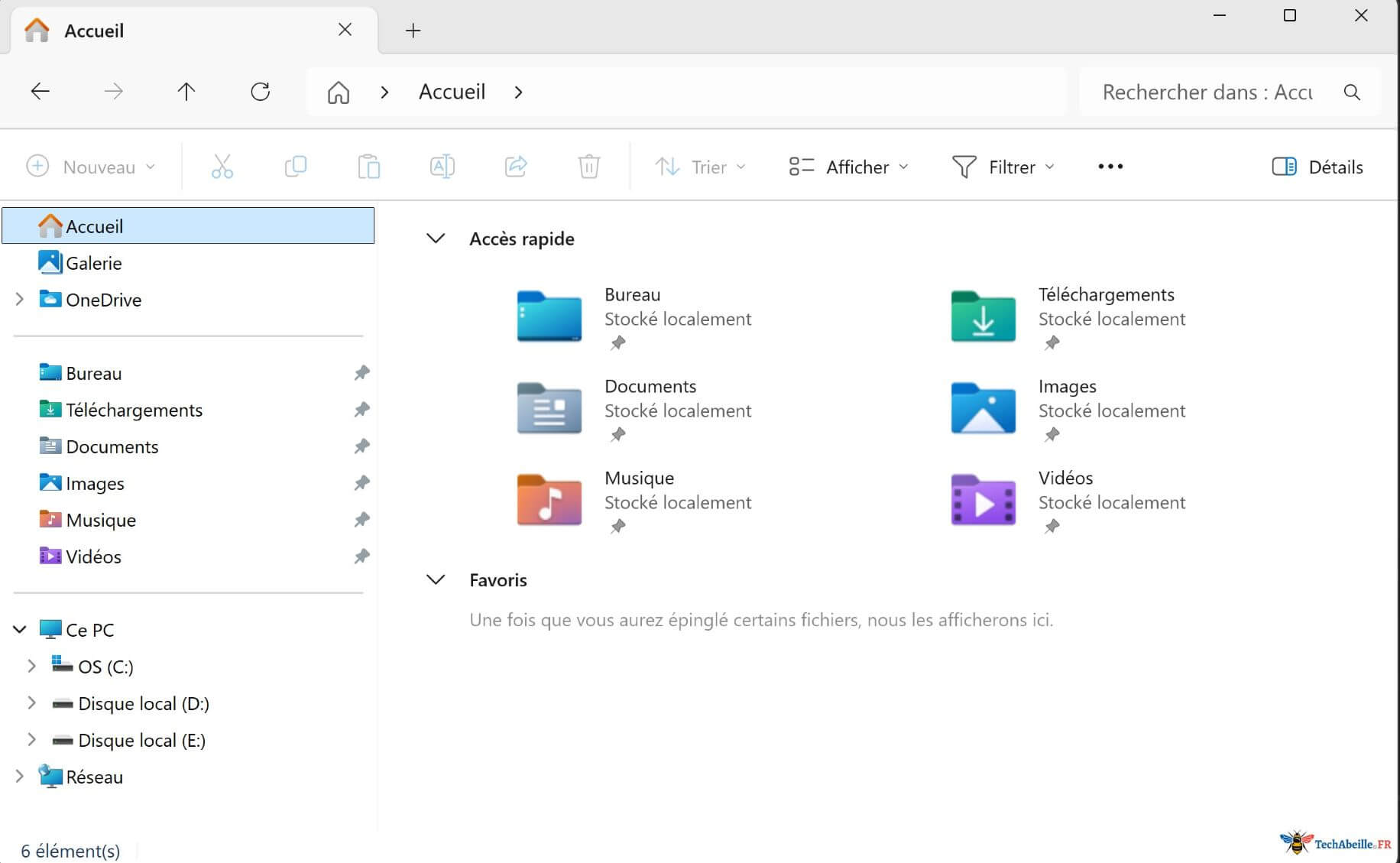
SOMMAIRE
- 1. Ouvrir l’Explorateur de fichiers avec un raccourci clavier
- 2. Épingler l’Explorateur de fichiers à la barre des tâches
- 3. Utiliser la recherche Windows pour ouvrir l’Explorateur de fichiers
- 4. Passer par le menu Démarrer pour ouvrir l’Explorateur de fichiers
- 5. Créer un raccourci sur le bureau pour ouvrir l’Explorateur de fichiers
- 6. Utiliser la fenêtre « Exécuter » pour ouvrir l’Explorateur de fichiers
- 7. Lancer l’Explorateur de fichiers via le Gestionnaire des tâches
1. Ouvrir l’Explorateur de fichiers avec un raccourci clavier
Appuyez sur la combinaison Win + E sur votre clavier, et l’Explorateur de fichiers s’ouvre instantanément. C’est rapide et simple, ma méthode préférée ! Mes mains restent sur le clavier, et c’est devenu un réflexe : dès que j’ai besoin d’accéder à mes fichiers, je tape Win + E sans même y penser.
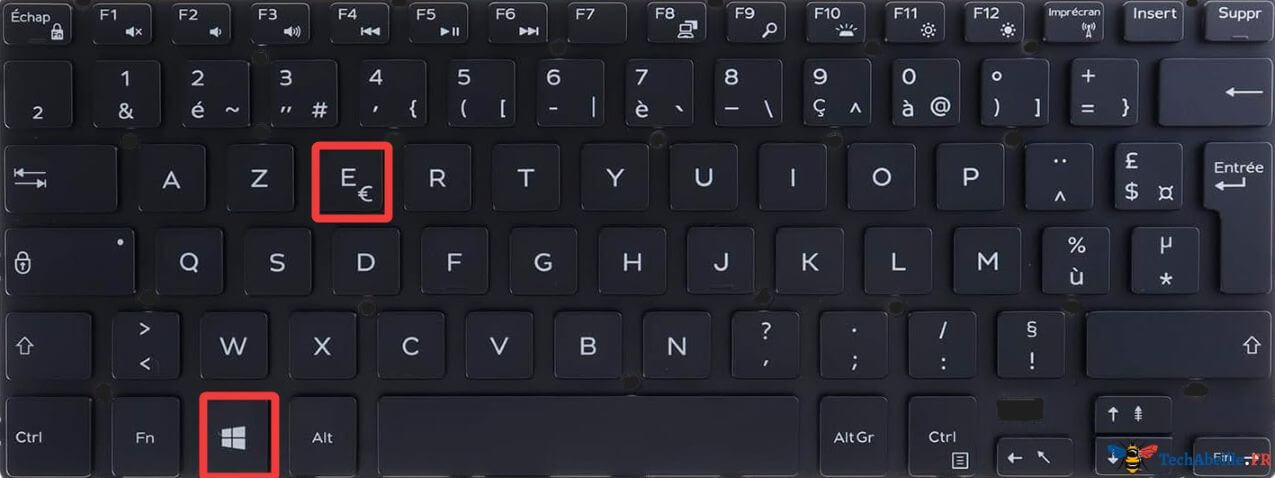
Astuce : La touche Win est celle avec le logo Windows, généralement située entre Ctrl et Alt. Si votre clavier a une disposition différente, cherchez le petit logo sur les touches.
2. Épingler l’Explorateur de fichiers à la barre des tâches
Ouvrez l’Explorateur de fichiers, faites un clic droit sur son icône jaune dans la barre des tâches, puis sélectionnez « Épingler à la barre des tâches ». Ensuite, un simple clic sur cette icône le lancera immédiatement.
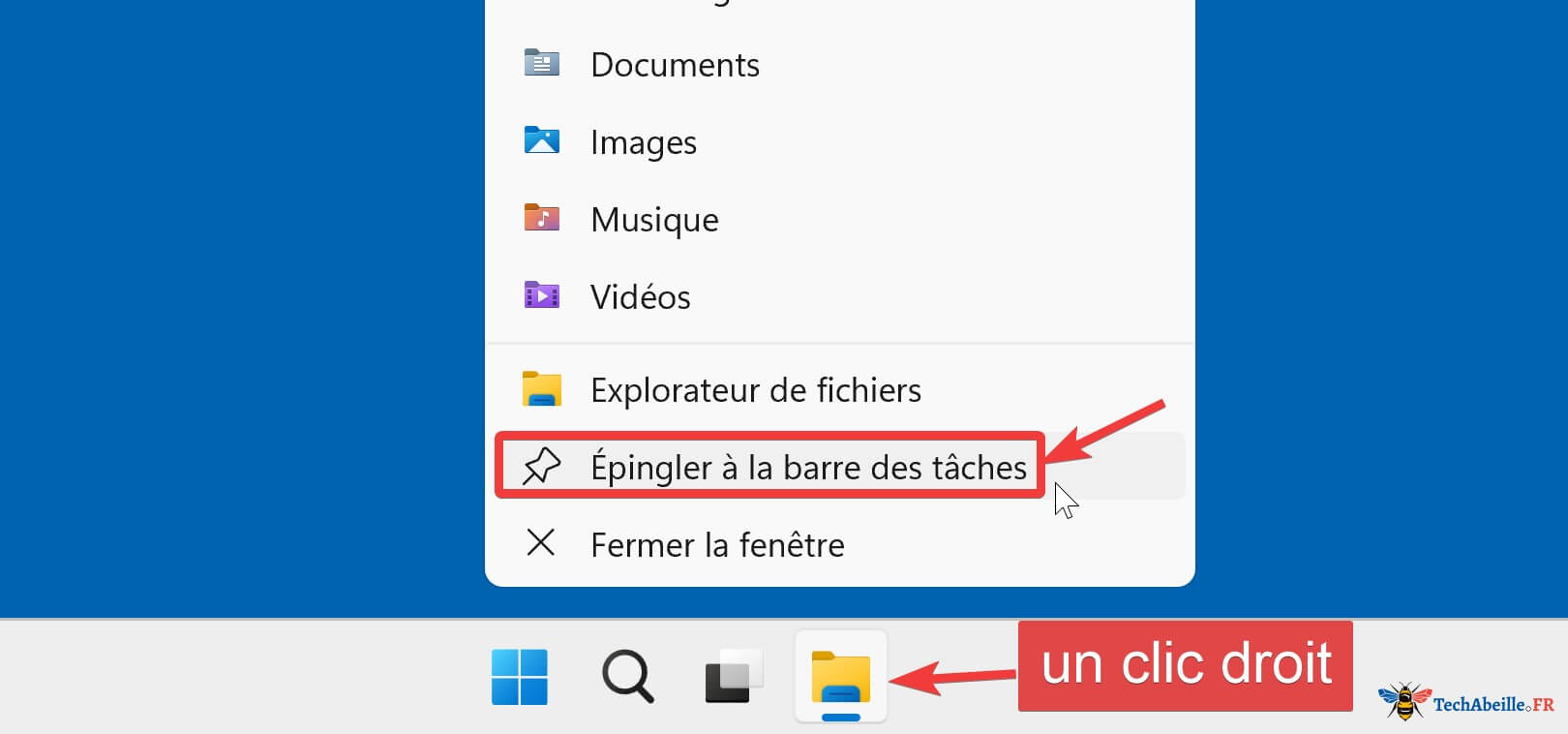
Cette méthode ne nécessite pas de clavier et est très pratique. En hiver, quand il fait froid et que je n’ai pas envie de sortir ma main gauche pour taper sur le clavier, je passe par là.

Bon à savoir : Vous pouvez glisser-déposer les icônes de la barre des tâches pour les réorganiser. Placez l’Explorateur de fichiers à un endroit qui vous convient, ça rend l’utilisation encore plus agréable.
Publicité
3. Utiliser la recherche Windows pour ouvrir l’Explorateur de fichiers
Cliquez sur la loupe en bas à gauche de l’écran (ou appuyez sur Win + S), tapez « Explorateur de fichiers » et pressez Entrée. C’est idéal quand vous oubliez les raccourcis clavier.
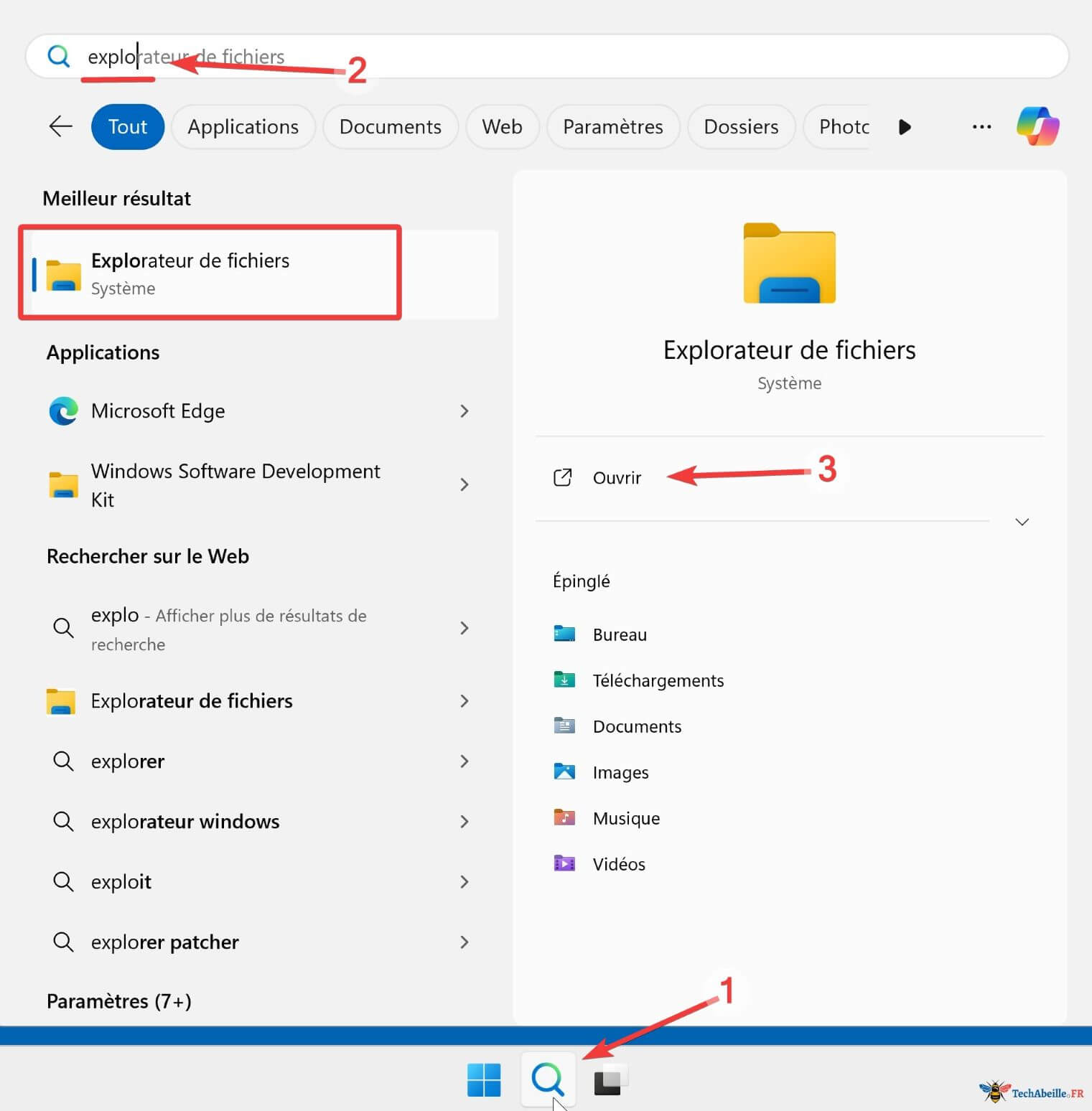
C’est une des forces de la fonction de recherche : pas besoin de mémoriser quoi que ce soit, il suffit de chercher ce dont vous avez besoin. Le seul bémol, c’est que ça prend un peu plus de temps. Si vous n’ouvrez pas souvent l’Explorateur et que les raccourcis ne vous tentent pas, cette méthode est faite pour vous.
Astuce : Taper juste « Explo » suffit souvent, Windows complète automatiquement et vous fait gagner quelques frappes.
4. Passer par le menu Démarrer pour ouvrir l’Explorateur de fichiers
Sous Windows 11, vous pouvez faire un clic droit sur le menu Démarrer ou appuyer sur Win + X, puis cliquer sur « Explorateur de fichiers » dans le menu qui apparaît. C’est une façon rapide de le lancer, sans raccourci à mémoriser, juste avec la souris.
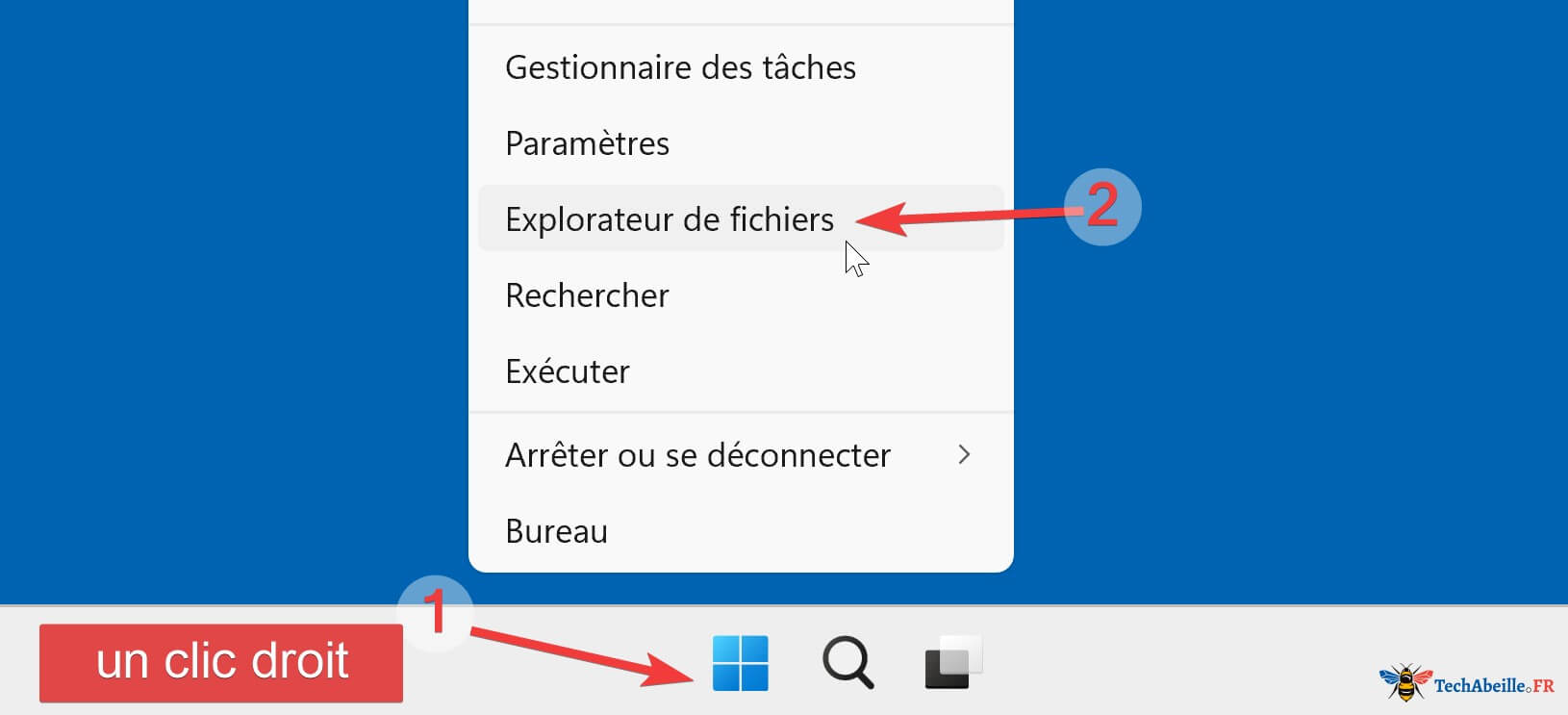
5. Créer un raccourci sur le bureau pour ouvrir l’Explorateur de fichiers
Quand la barre des tâches est déjà bien remplie mais que vous voulez utiliser la souris, créer un raccourci sur le bureau est une bonne alternative.
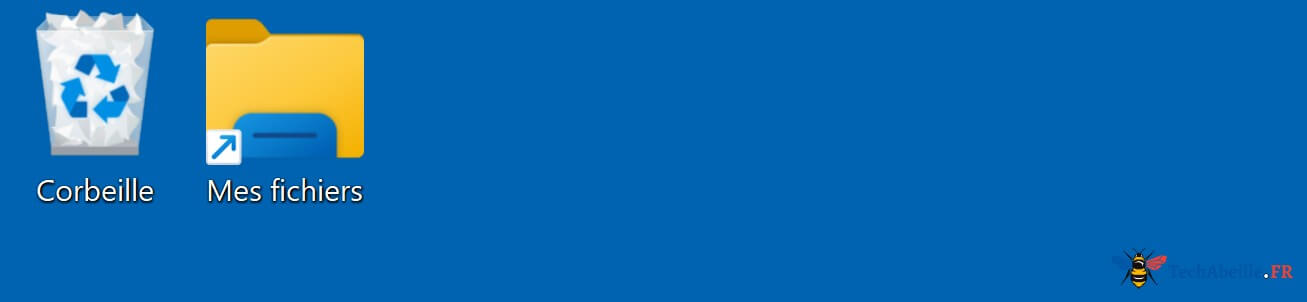
Comment créer ce raccourci
- Faites un clic droit sur le bureau → Nouveau → Raccourci
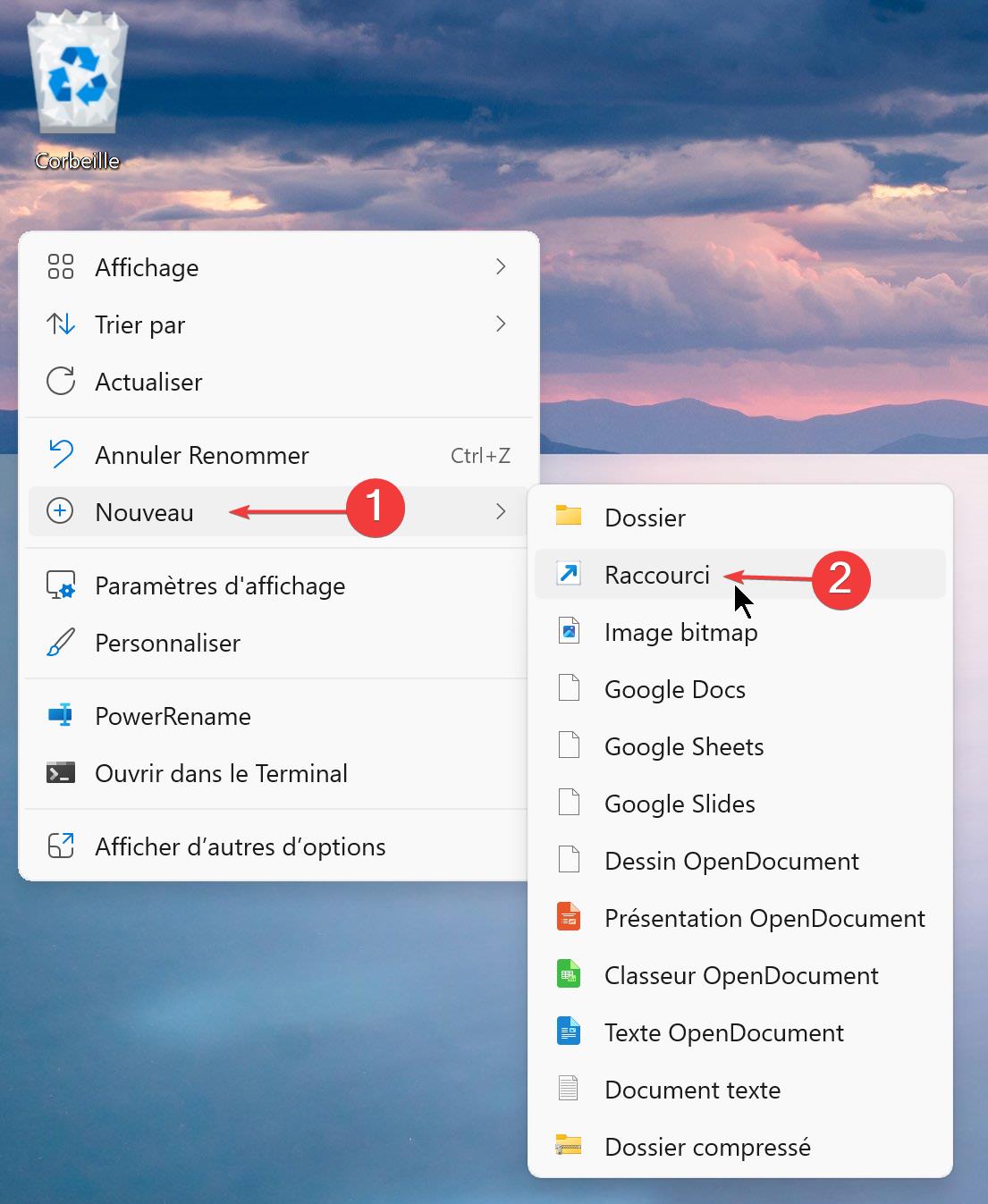
- Dans la fenêtre qui s’ouvre, tapez
explorer
- Donnez un nom au raccourci, comme « Mes fichiers »

- Cliquez sur « Terminer », et voilà, un raccourci vers l’Explorateur de fichiers apparaît sur le bureau
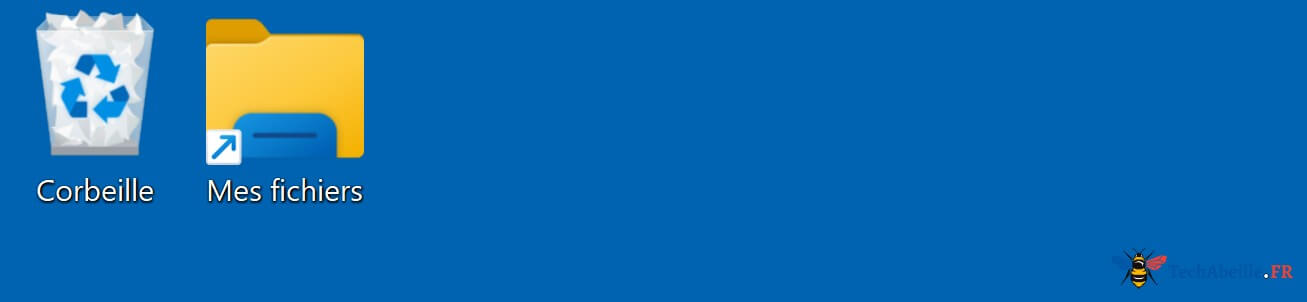
Un double-clic sur cette icône, et l’Explorateur s’ouvre en un clin d’œil.
Astuce : Si l’icône n’apparaît pas après la création, appuyez sur F5 pour rafraîchir le bureau. Si ça ne marche toujours pas, vérifiez que vous avez bien écrit explorer.
Info bonus : Faites un clic droit sur le raccourci → Propriétés → Touche de raccourci, et définissez une combinaison personnalisée (comme Ctrl + Alt + F) pour le lancer au clavier.
6. Utiliser la fenêtre « Exécuter » pour ouvrir l’Explorateur de fichiers
Appuyez sur Win + R pour ouvrir la fenêtre « Exécuter », tapez explorer, puis validez avec Entrée. L’Explorateur démarre immédiatement, et tout se fait au clavier, sans toucher la souris.
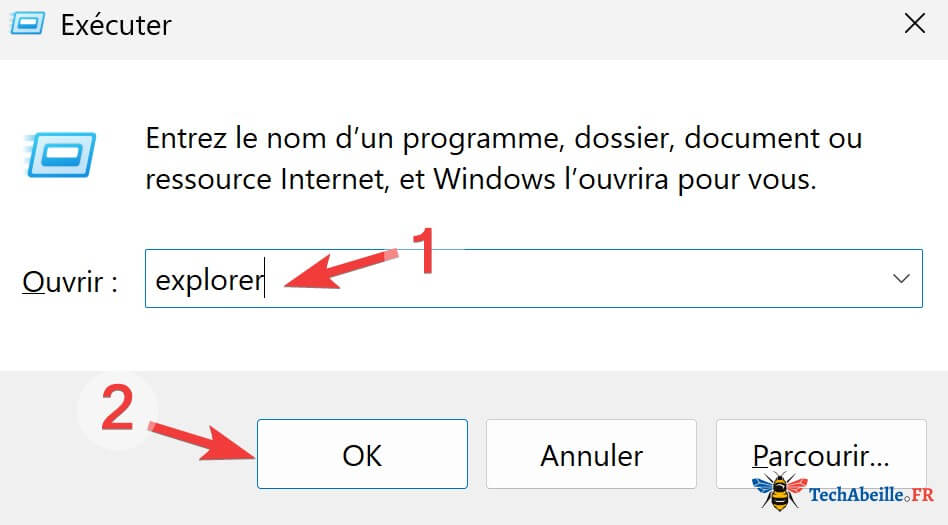
Petite info : La fenêtre « Exécuter » permet aussi d’ouvrir d’autres programmes. Par exemple, tapez cmd pour la fenêtre de commande ou notepad pour le Bloc-notes.
7. Lancer l’Explorateur de fichiers via le Gestionnaire des tâches
Je mets cette méthode en dernier, car elle demande plus d’étapes et peut sembler complexe pour les novices. Mais pourquoi la mentionner ? Parce qu’elle peut sauver la mise quand tout le reste échoue (par exemple si Windows plante ou que l’interface se fige). J’ai déjà eu un bug où Windows était bloqué, et cette technique m’a permis de relancer l’Explorateur et de résoudre le problème. Ça vaut le coup de la connaître !
Étapes à suivre
- Appuyez sur
Ctrl + Shift + Escpour ouvrir le Gestionnaire des tâches - Cliquez sur le menu « Fichier » et choisissez « Exécuter une nouvelle tâche »
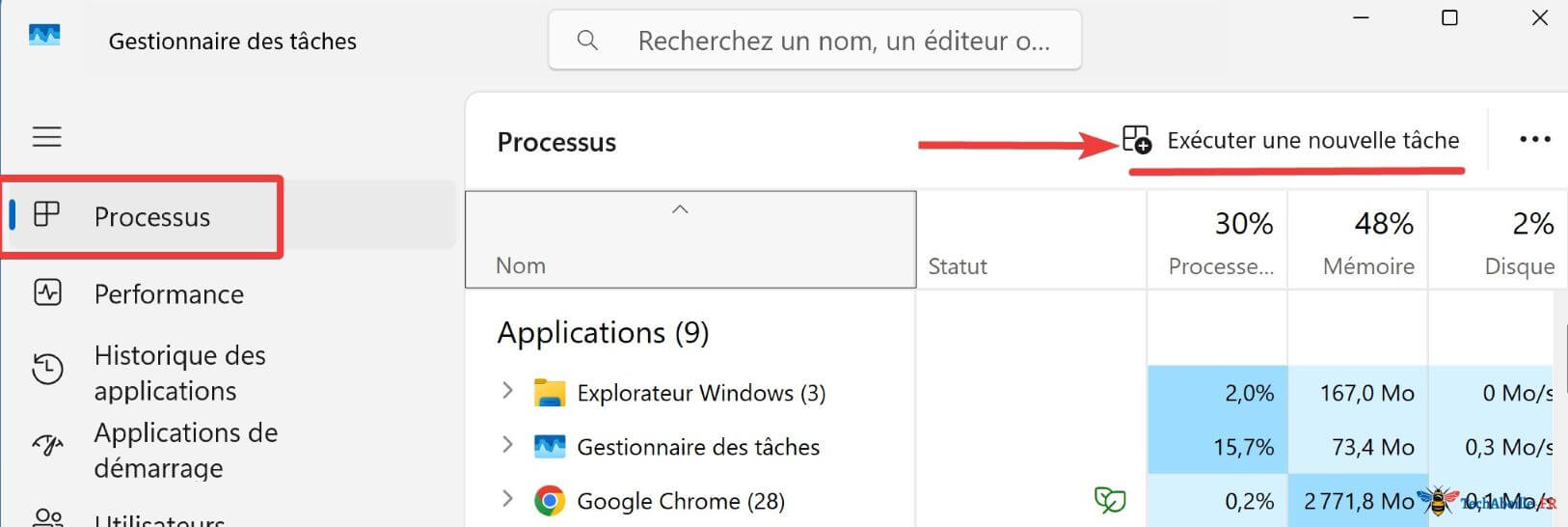
- Tapez
explorerdans la fenêtre qui s’ouvre, puis cliquez sur « OK »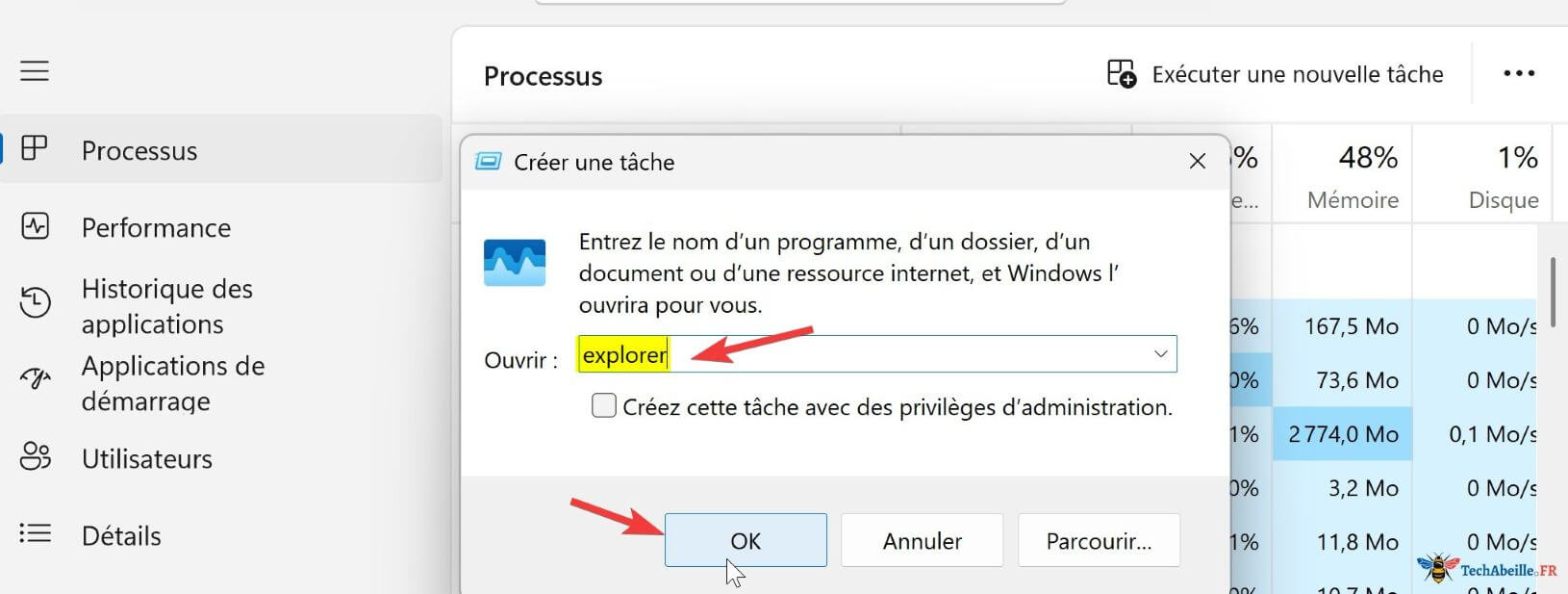
- L’Explorateur de fichiers redémarre
Attention : Si le Gestionnaire des tâches s’affiche en mode simplifié, cliquez sur « Plus de détails » en bas à gauche pour passer en mode complet.
Ces 7 méthodes couvrent presque tous les cas de figure. Que vous préfériez les raccourcis clavier ou les clics de souris, vous trouverez forcément votre bonheur. Si vous avez une astuce encore plus pratique, n’hésitez pas à la partager en commentaire !
Publicité


















